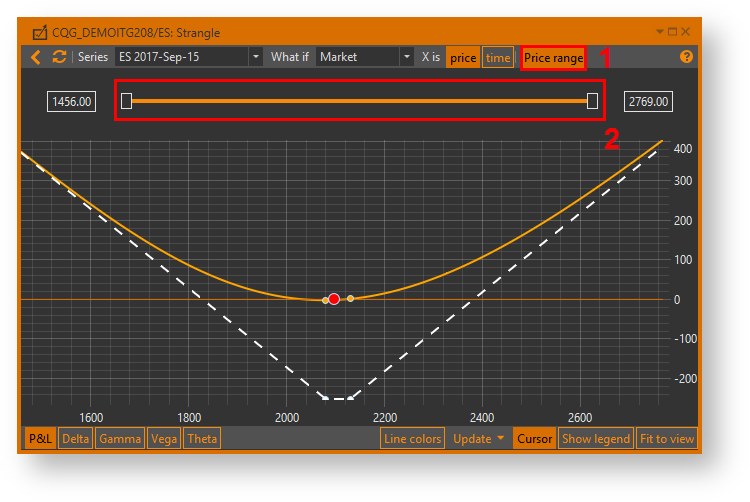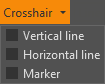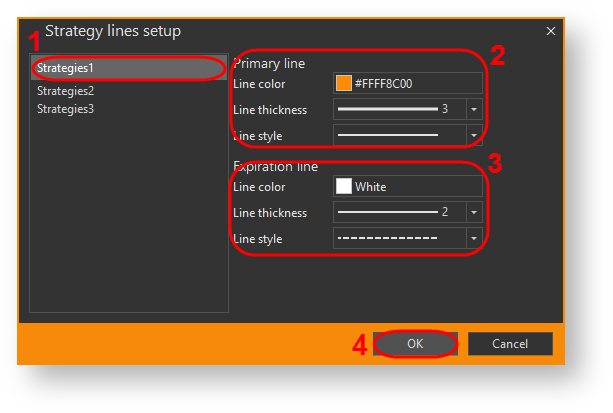Page History
| Section | |||||||||||||||
|---|---|---|---|---|---|---|---|---|---|---|---|---|---|---|---|
|
Для графического анализа стратегий, сравнения их рыночных показателей, используется функция Чартинг стратегий. Данный метод позволяет:
- прогнозировать прибыль/убытки стратегии в зависимости от изменения цены и времени;
- просматривать и анализировать показатели открытых позиций в зависимости от серии;
- применять сценарии к графикам стратегий.
...
Рисунок 2 – графики стратегий
По умолчанию на На графике отображается только «рыночный» график с текущими показателями и график на дату экспирации. Точки в тон графика означают, что по данной цене открыты позиции. Красная точка – обозначает текущую цену опциона.
Работа с графиком
Настройка Оси Х
На По умолчанию на оси Х отмечен диапазон цен базового актива. Для изменения его границ необходимо нажать кнопку Price range, установить минимальную и максимальную цену путем перемещения риски, и нажать кнопку Click to apply changes (рис. 3).
| Info |
|---|
Настройки ценового диапазона сохраняются на сервере. При следующем входе в систему будет доступен последний установленный ценовой диапазон. |
Рисунок 3 – графики стратегий
Для просмотра и анализа параметров графика, в зависимости от времени, необходимо в поле Х is выбрать Time, затем установить период времени и нажать кнопку Click to apply changes.
Обновление графика
Обновление графика может производится вручную следующими способами:
...
Дополнительно в программе доступны настройки автоматического обновления графиков:
при
измененияхизменении позиции. Для этого следует установить переключатель Update on position change (режим по умолчанию);
Info Таким образом при добавлении или удалении позиций в выбранной стратегии, редактировании параметров, графики будут отражать выполненные изменения. Перезапуск формы Strategy chart не требуется.
- по таймеру. Для этого следует установить переключатель Update every и в раскрывающемся списке задать периодичность обновления.
...
При наведении курсора мыши на график всплывает подсказка, содержащая значение точки данных по оси Х и Y. Для отображения направляющих линий необходимо на нижней панели становить переключатели флажки напротив названия соответствующей направляющей (рис. 4).
Рисунок 4 – выбор направляющих
Вид графика
Для удобства работы с несколькими графиками стратегий одновременно, можно установить различные параметры линии графика для каждого из них. Для этого необходимо:
- нажать кнопу Line colors на нижней панели формы;
- выбрать стратегию, для которой настраиваются линии графика (рис. 5,1);
Рисунок 5 – настройка вида графика - выбрать цвет, толщину и стиль (сплошная, штриховая, пунктирная и др.) для линии графика на текущую дату (блок Primary line, рис. 5,2);
выбрать цвет, толщину и стиль (сплошная, штриховая, пунктирная и др.) для линии графика на дату экспирации (блок Expiration line, рис. 5,3);
нажать кнопку OK для применения настроек (рис. 5,4).
Применение сценариев к графикам
По умолчанию на графике отображается только «рыночный» график с текущими показателями. На график также можно добавить ранее созданные What-If сценарии (рис. ). Список доступных сценариев находится над графиками (рис. 4). После выбора нужных график следует обновить.
There are other handy options to work with:
- You can select the X-axis range using drop-down lists in the top toolbar;
- You can refresh the charts manually by clicking on the top toolbar;
- Otherwise, you can set up the charts window to refresh automatically by timer. In order to achieve that, you should select refresh interval from the drop-down list on the bottom toolbar and check the Update every checkbox nearby;
If you're working with lots of strategies simultaneously, you may set different chart line parameters for each of them. Click the Line colors button on the bottom toolbar and the following dialog will pop-up (Fig. 3).
Fig. 6 – strategy lines setup
Here you can set line parameters, such as line color, thickness or style (solid, dashed, dotted, etc.) for the current date line and for the futures expiration date separately.
Basic chart settings, such as charts' visibility and X-axis range, are saved so you don't need to set them each time you open a strategy chart. Any other chart settings (selected what-if scenarios, chart line parameters, auto-refresh mode, charts' zooming and positioning) are reset when a strategy chart window is opened.
...
.
Настройка отображения графиков
...